WMV कन्वर्टर्स के लिए शीर्ष 4 RAM: डेस्कटॉप पर डाउनलोड करने के लिए नि: शुल्क
RAM, RealAudio/RealVideo के लिए संक्षिप्त, एक वीडियो कंटेनर प्रारूप है जो RealPlayer के साथ संगत है। ऑडियो और वीडियो डेटा, या ऑनलाइन स्ट्रीमिंग फ़ाइल का लिंक, प्रारूप में शामिल हैं। ऑनलाइन स्ट्रीमिंग में इसकी व्यापकता के कारण, आरएम ऑनलाइन रेडियो और ऑनलाइन वीडियो जैसी सेवाओं के लिए महत्वपूर्ण है। दूसरी ओर, यह प्रारूप आपके डिवाइस पर बहुत अधिक संग्रहण का उपयोग कर सकता है। इसे एक अलग फ़ाइल में बदलने पर विचार करें, जैसे कि WMV, जो एक अधिक कुशल संपीड़न विधि का उपयोग करता है। निम्नलिखित कई तकनीकों की एक सूची है RAM को WMV में बदलें.
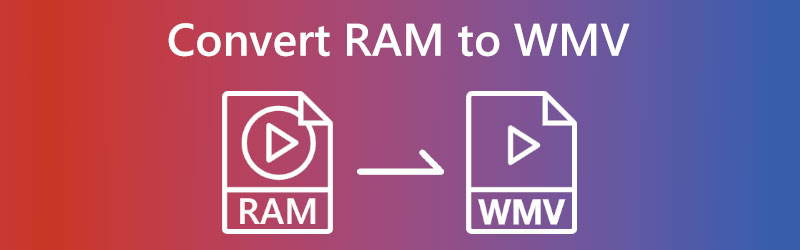

भाग 1. डेस्कटॉप पर RAM को WMV में बदलने का सबसे अच्छा तरीका
RAM को WMV जैसे अन्य फॉर्मेट में बदलने के लिए सबसे अच्छा प्लेटफॉर्म है Vidmore वीडियो कनवर्टर. यह एक साझा वातावरण है जिसे आप विंडोज या मैक चलाने वाले पीसी से एक्सेस कर सकते हैं। Vidmore का प्राथमिक कार्य मल्टीमीडिया फ़ाइलों को संशोधित करना, पुनर्प्राप्त करना, संपीड़ित करना और काटना है। 200 से अधिक विशिष्ट फ़ाइल प्रकार Vidmore वीडियो कन्वर्टर के साथ संगत हैं। इसके अलावा, आप अपनी फ़ाइल की सेटिंग्स को अपनी प्राथमिकताओं के अनुसार बेहतर ढंग से समायोजित कर सकते हैं। इस ऑफ़लाइन सॉफ़्टवेयर का उपयोगकर्ता इंटरफ़ेस सरल है, जो प्रोग्राम को अनुभवहीन उपयोगकर्ताओं के लिए अधिक सुलभ बनाता है।
विडमोर वीडियो कन्वर्टर का उपयोग करते समय, वीडियो परिवर्तित करने का अभ्यास बहुत तेज और पूरी तरह से जोखिम मुक्त है। यह आश्वासन देता है कि रूपांतरण के बाद भी ग्राहक की फाइलों की गुणवत्ता को किसी भी तरह से नुकसान नहीं पहुंचाया जाएगा। इसके शीर्ष पर, यह फ़ाइलों को बहुत तेज गति से परिवर्तित कर सकता है क्योंकि इसमें ऐसी विशेषताएं हैं जो फ़ाइलों को परिवर्तित करने की प्रक्रिया को तेज करती हैं। इसके अलावा, सबसे व्यापक फ़ाइल पर कोई प्रतिबंध नहीं लगाया गया है जिसे आप किसी भी समय अपलोड कर सकते हैं।
चरण 1: आप का चयन करके सॉफ्टवेयर प्राप्त कर सकते हैं मुफ्त डाउनलोड होमपेज पर विकल्प। आपको लॉन्चर को इंस्टॉल करना और इसे आपके द्वारा उपयोग किए जा रहे विंडोज या मैक डिवाइस पर निष्पादित करने की अनुमति देना नहीं भूलना चाहिए।
चरण 2: जब सब कुछ ठीक लग रहा हो, तो मुख्य मेनू पर जाएं और दबाएं प्लस स्क्रीन के बीच में साइन इन करें। इसके अतिरिक्त, आप उपयोग कर सकते हैं फाइलें जोड़ो बिना किसी चिंता के विकल्प। उसके बाद, RAM फ़ाइल को कार्यशील निर्देशिका में स्थानांतरित करें।
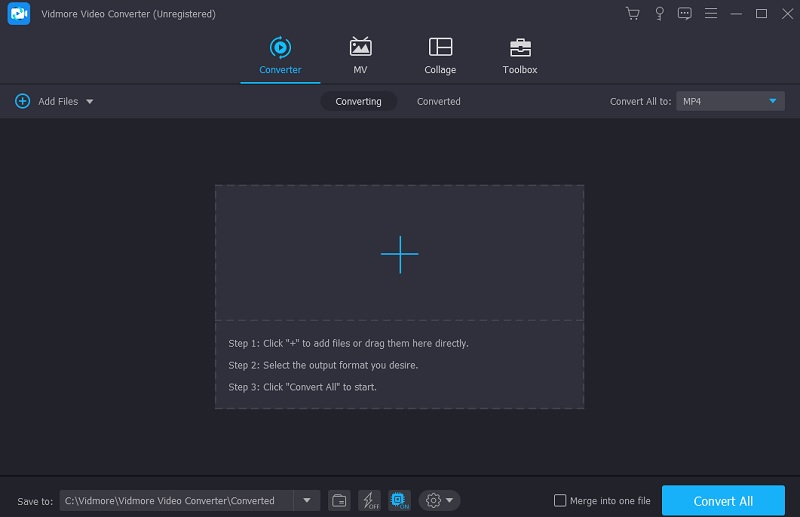
चरण 3: जब आप RAM फ़ाइल जोड़ना समाप्त कर लें, तो आप दाईं ओर त्रिभुज चुन सकते हैं और फिर वीडियो विभिन्न वीडियो प्रारूपों को देखने के लिए टैब।
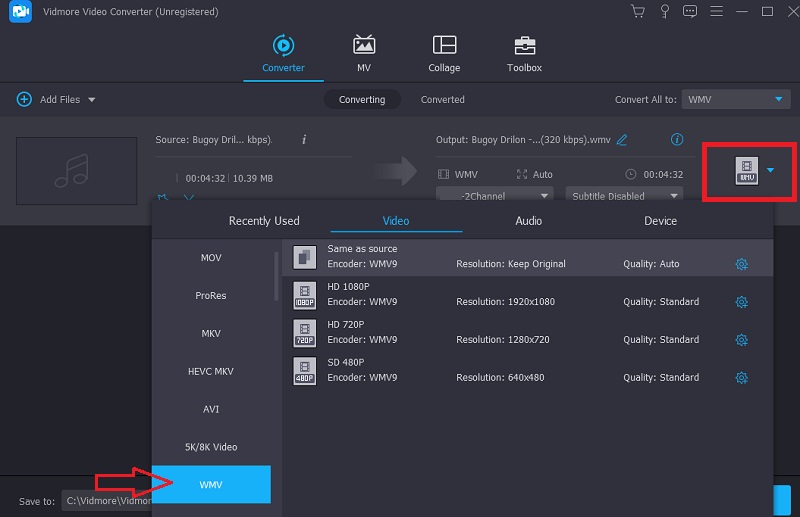
इसलिए, यदि आप अपनी फ़ाइल की गुणवत्ता बदलना चाहते हैं, तो इस पर जाने का प्रयास करें समायोजन बटन और उस विकल्प को चुनना जो आपके द्वारा किए जाने वाले परिवर्तन से मेल खाता हो। परिवर्तन करने के बाद, क्लिक करें नया बनाओ उन्हें लागू करने के लिए।
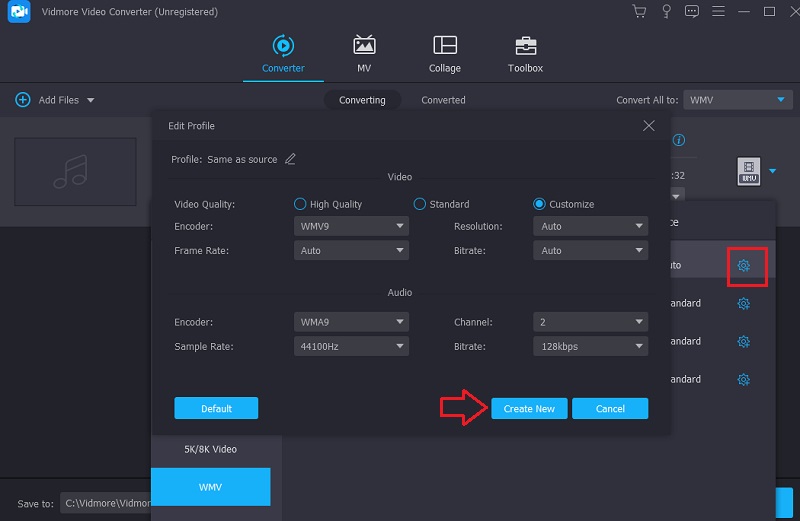
चरण 4: हम बहुत अंतिम चरण में पहुंच गए हैं। इसे समाप्त करने के लिए, आपको क्लिक करना होगा सभी को रूपांतरित करें बटन और तब तक प्रतीक्षा करें जब तक कि भरण बदल न जाए।
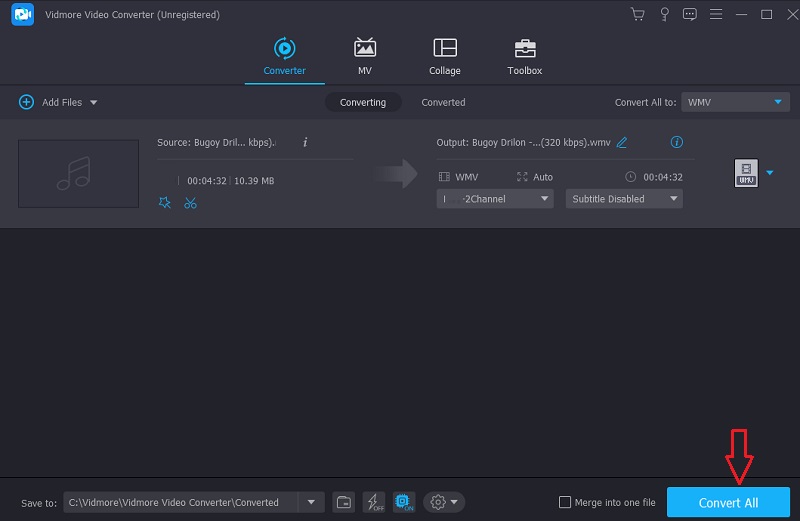
भाग 2. RAM को WMV में बदलने के अन्य तरीके
1. मुफ्त वीडियो कनवर्टर (विडमोर)
मान लीजिए आप एक मुफ्त वीडियो कनवर्टर की तलाश कर रहे हैं जो असीमित संख्या में रूपांतरणों को संभाल सके। उस स्थिति में, आपको देना चाहिए विडमोर फ्री वीडियो कन्वर्टर एक कोशिश। इस वेबसाइट के लॉन्च के साथ, Vidmore की अब इंटरनेट पर उपस्थिति हो गई है। आप इस प्रोग्राम का उपयोग विंडोज या मैक पर आधारित पर्सनल कंप्यूटर पर कर सकते हैं। इसके विपरीत, उपयोगकर्ता इंटरफ़ेस ऑफ़लाइन संस्करण में देखे गए इंटरफ़ेस की तुलना में नेविगेट करने के लिए बहुत कम जटिल है। उपयोगकर्ताओं के लिए उपलब्ध संपादन विकल्पों की संख्या में मुफ्त टूल की बहुत कमी है। एक शब्द में, यह एक सादे ऑडियो और वीडियो कनवर्टर से ज्यादा कुछ नहीं है।
दूसरी ओर, प्लेटफ़ॉर्म वेब-आधारित है, ताकि उपयोगकर्ता स्थान की परवाह किए बिना इसका उपयोग कर सकें। उन फिल्मों या ऑडियो फ़ाइलों की संख्या पर कोई प्रतिबंध शामिल नहीं है जिन्हें आप Vidmore के साथ परिवर्तित कर सकते हैं। यह उपयोगकर्ताओं को उनकी फ़ाइलों के गुणों को बदलने की अनुमति देता है, जो बदले में उन्हें उनके द्वारा उत्पन्न फ़ाइलों की सामान्य गुणवत्ता में सुधार करने की क्षमता देता है। सबसे पहले, यह आपको प्रदान किए जाने वाले सरल उपयोगकर्ता अनुभव का अधिकतम लाभ उठाने के लिए आवश्यक चरणों के माध्यम से चलेगा।
चरण 1: Vidmore एक मुफ्त वीडियो कनवर्टर है। हालाँकि, आपको इसका उपयोग करने के लिए लॉन्चर को उनकी आधिकारिक वेबसाइट से डाउनलोड करना होगा। कार्यक्रम के साथ जारी रखने के लिए, संबंधित बटन पर क्लिक करके उन फ़ाइलों को चुनें जिन्हें आप कनवर्ट करना चाहते हैं। लॉन्चर हो जाने के बाद आप बटन दबाकर RAM फ़ाइल जोड़ सकते हैं।
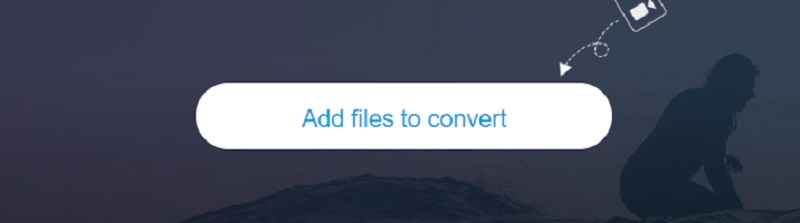
चरण 2: रैम जोड़ने और इसे डैशबोर्ड पर दिखाने के बाद, आपको चुनना होगा चलचित्र साइडबार पर आइकन और चुनें WMV मेनू बार से प्रारूप। यह आपको WMV प्रारूप में फिल्में चलाने की अनुमति देगा।
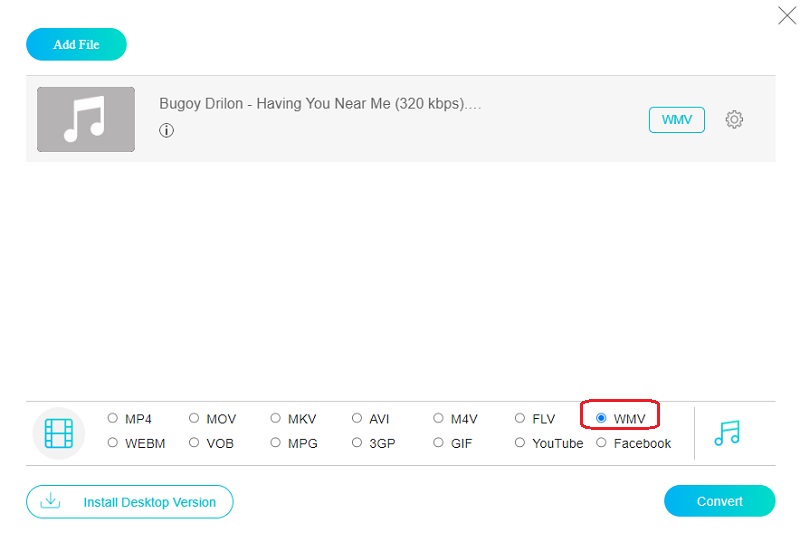
चरण 3: फ़ाइल की फ्रेम दर और बिटरेट भी परिवर्तनीय हैं। समायोजन मेनू वह जगह है जहां आपको यह विकल्प मिलेगा। जब आप समायोजन कर रहे हों, तो चुनें ठीक अपने काम को बचाने के लिए।
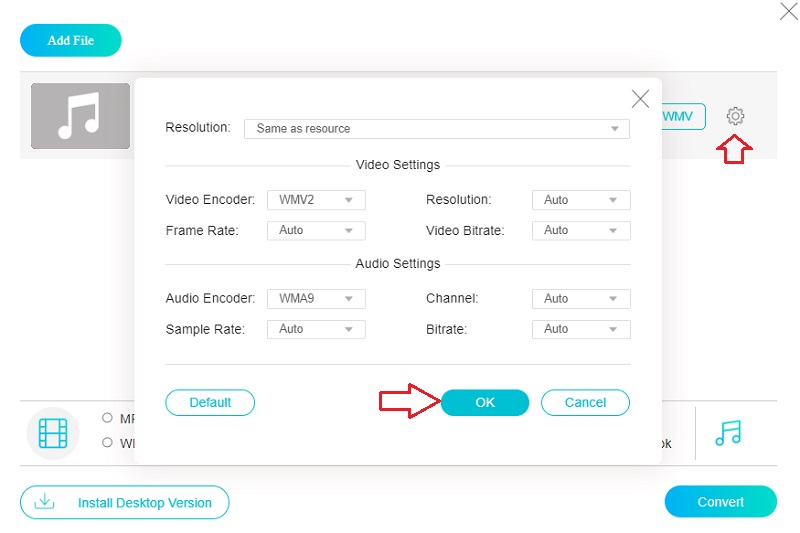
चरण 4: कार्य को चुनने के लिए ड्रॉपडाउन मेनू का उपयोग करके पूरा किया जा सकता है धर्मांतरित विकल्प, जो एक अच्छा और सुखद निष्कर्ष लाएगा।
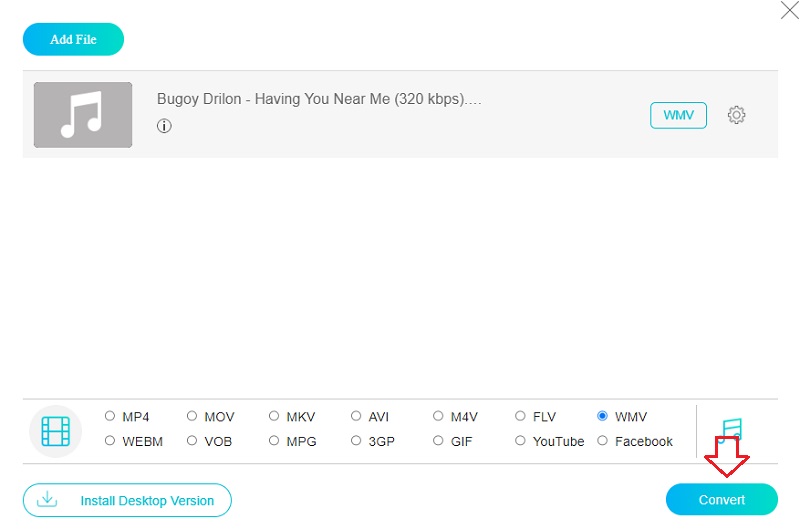
2. ज़मज़ार
ज़मज़ार एक आसान और मुफ़्त ऑनलाइन प्रोग्राम है जो रैम और डब्लूएमवी सहित विभिन्न ऑडियो और वीडियो फ़ाइल स्वरूपों को परिवर्तित कर सकता है। ज़मज़ार यहाँ पहुँचा जा सकता है। इस वेब-आधारित एप्लिकेशन का उपयोग करके, आप एक साथ अधिकतम 50 एमबी डेटा अपलोड और प्रबंधित कर सकते हैं। इसके सरल यूजर इंटरफेस के लिए धन्यवाद, आप विभिन्न फ़ाइल स्वरूपों के बीच तेजी से और प्रभावी रूप से परिवर्तित कर सकते हैं।
चरण 1: अपलोड प्रक्रिया शुरू करने के लिए, ज़मज़ार वेबसाइट पर जाएँ और चुनें फाइलें जोड़ो ड्रॉपडाउन मेनू से। रैम फ़ाइल के अनुसार ड्रॉपडाउन मेनू से अपना चयन करें जिसे कनवर्ट किया जाना है।
चरण 2: यदि आप उपयोग करना चाहते हैं WMV अपनी रिकॉर्डिंग के लिए ऑडियो प्रारूप के रूप में, ड्रॉपडाउन मेनू से उस विकल्प को चुनें।
चरण 3: आप शीर्ष मेनू बार में जाकर किसी भी RAM फ़ाइल को कनवर्ट कर सकते हैं अभी बदलो विकल्प, और ऑन-स्क्रीन निर्देशों का पालन करना।
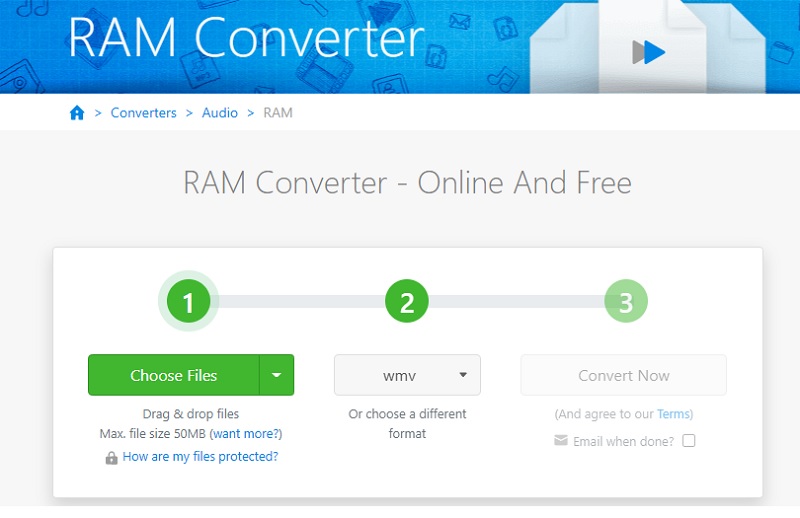
भाग 3. RAM को WMV में बदलने के बारे में अक्सर पूछे जाने वाले प्रश्न
कौन सा मीडिया प्लेयर रैम को सपोर्ट करता है?
आरएम फाइलों को चलाने के लिए वीएलसी मीडिया प्लेयर का उपयोग करना सबसे प्रभावी तरीका है। वीएलसी एक स्वतंत्र और ओपन-सोर्स मल्टीमीडिया प्लेयर है जो कई प्लेटफॉर्म पर काम करता है और कई ऑडियो और वीडियो फ़ाइल प्रकारों के साथ संगत है।
क्या कोई मोबाइल ऐप है जो रैम फाइलों का समर्थन करता है?
यदि आप मोबाइल डिवाइस का उपयोग कर रहे हैं, तो आपको यह जानकर निराशा होगी कि ऐसा कोई ऐप उपलब्ध नहीं है जो रैम फाइलों को चला सके।
गुणवत्ता में कौन सा उच्च है, एमपीईजी या डब्लूएमवी?
यदि आप एमपीईजी और डब्लूएमवी फाइलों की गुणवत्ता की तुलना करते हैं जो समान आकार के थे, तो डब्लूएमवी फाइल की गुणवत्ता बहुत अधिक उत्कृष्ट होगी, क्योंकि इसे संपीड़ित करने के लिए उपयोग की जाने वाली विधियों के कारण।
निष्कर्ष
का उपयोग करके WMV कनवर्टर के लिए RAM यह डाउनलोड और उपयोग करने के लिए स्वतंत्र है, ऐसा कोई तरीका नहीं है जिससे आप अपनी फ़ाइल का प्रारूप नहीं बदल सकते। इस समय, आपको केवल यह तय करना है कि आप ऑनलाइन या ऑफलाइन तकनीक का उपयोग करेंगे या नहीं।


